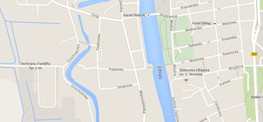serwery
Filezilla - Program do FTP
Umieszczanie plików na serwerze (FTP)
Zalecamy darmowy program do FTP - FileZilla:
http://sourceforge.net/project/downloading.php?group_id=21558&use_mirror=osdn&filename=FileZilla_3.1.1.1_win32-setup.exe&32030788
Po instalacji należy skonfigurować program.
Konfiguracja programu
Uruchamiamy program
Skrót do uruchomienia programu znajduje się na pulpicie lub w meny start-programy - Filezilla
Konfiguracja połączenia (punkty zaznaczono czerwonym oznaczeniem)
1. klikamy na ikonę komputera w lewym górnym rogu


2.klikamy przycisk "Nowy adres" (w innej wersji programu może być też "nowa strona")

3. wpisujemy swoją dowolną nazwę (tutaj wpisuje np. wortal)

4. wypełniamy pole host (nazwa domeny przysłana na e-mail przez administratora

5. wypełniamy pole port:, wpisz w to pole: 21

6. pole Typ logowania - rozwijamy listę

6a. pole Typ logowania - ustawiamy użytkownika na : normalna

7. pole Użytkownik (wpisujemy login przesłany przez administratora)

8. pole Hasło (wpisujemy hasło przesłane przez administratora)

9. zatwierdzamy konfiguracje przyciskiem OK

----------------------------------------------------------------------------------------------------------------
Obsługa programu
Uruchamiamy program
Skrót do uruchomienia programu znajduje się na pulpicie lub w meny start-programy - Filezilla
1. klikamy na ikonę komputera w lewym górnym rogu uruchomionego programu FileZilla

2. klikamy w przycisk Połącz

3. pola programu
- 1 - pole w którym widzisz zasoby swojego komputera - wybierz lokalizację z jakiej chcesz przenosić pliki
- 2 - pole w którym widzisz zasoby swojego komputera - wybierz lokalizację z jakiej chcesz przenosić pliki
- 3 - pole w którym widzisz pliki na serwerze - kopiuj tam wybrane pliki z pół 1 lub 2
Pliki miedzy polami przenosisz metodą "chwyć i upuść". Jeśli chcesz pliki umieścić na serwerze przenieś je z wybranej lokalizacji (pola 1 lub 2) na pole 3

4. tworzenie katalogu na serwerze
W polu 3 kliknij prawym przyciskiem myszy i wybierz z listy: Twórz katalog. Wpisz nazwę katalogu. Klikając na katalog możesz zobaczyć co zawiera lub umieścić w nim pliki.

system CMS Edit od versji 2.0 nie wymaga używania klienta FTP
opracowanie źródło: tworzenie stron internetowych